通过快捷方式在 Chrome 中恢复已删除的书签(Win&Mac)
已发表: 2023-04-26Chrome 最有用的功能之一是书签功能,它允许用户保存和组织他们喜爱的网站以便于访问。 但是,您以前是否不小心删除了 Chrome 书签? 您知道如何轻松恢复 Chrome 中的书签吗?
丢失重要的书签可能意味着数小时的生产力损失,以及大量的时间和精力损失。 这可能是一场噩梦,在个人和职业生活中造成混乱和困惑。 值得庆幸的是,无论您是 Mac 用户还是 Windows 用户,都有一些有效的方法可以恢复 Chrome 书签。 在本指南中,我们将逐步向您展示如何恢复 Chrome 书签,从而避免因丢失重要数据而带来的负面影响。 让我们开始吧!
是否可以恢复 Chrome 书签?
不用担心! 通常可以在 Chrome 中恢复已删除的书签。
这就是我们在这里的原因,我们将为您提供不同的方法来恢复 Chrome 书签。 但是,这些方法可能并不总是有效,尤其是当书签很久以前被删除或被新书签覆盖时。 如果您想恢复 Chrpme 书签,您最好尽快采取行动。 此外,定期备份书签以防止数据丢失始终是个好主意。
如何在 Chrome Windows 10 中恢复书签
解决方案 1:从备份中恢复 Chrome 书签
如果您想使用这种方式在 Chrome 中恢复已删除的书签,只需按照以下简单步骤操作:
步骤 1.首先,打开文件资源管理器并找到包含要恢复的书签的备份文件。 如果您不知道 Chrome 书签保存在哪里,只需在搜索栏中输入以下命令即可。
Windows:C:\Users\USERNAME\AppData\Local\Google\Chrome\User Data\Default
macOS:/Users/USERNAME/Library/Application Support/Google/Chrome/Default
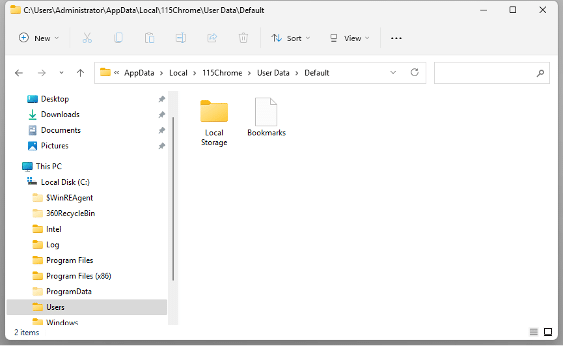
第 2 步:在搜索栏中输入“书签”。 它将向您显示名为“Bookmarks”和“Bookmarks.bak”的文件。
注意:要查看 .bak 扩展名,您需要将文件扩展名设置为可见。
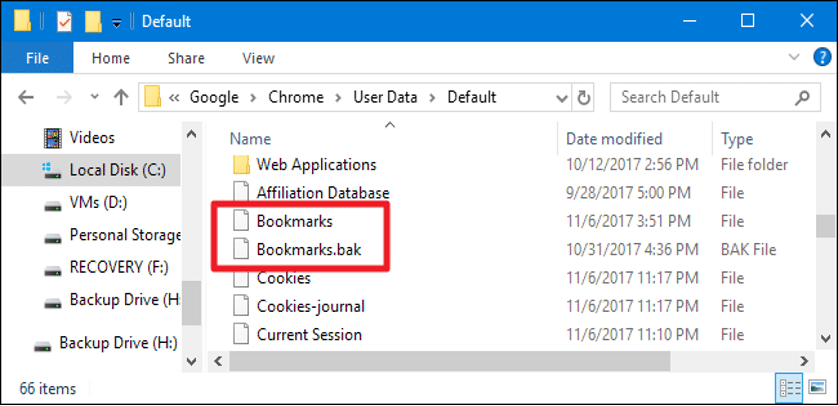
第 3 步:将书签复制到新分区并将 Bookmarks.bak 文件重命名为 Bookmarks。
第 4 步:重新打开 Chrome,现在应该可以使用所有已删除的书签。
方案二:Chrome书签恢复工具—4DDiG Windows
如果您删除了本地的 boookmark.bak 文件,或者您没有备份文件,那么在 Chrome 中很难恢复已删除的书签。 不过,您不必担心,因为您可以使用数据恢复软件来找回最后的备份文件。 Tenorshare 4DDiG,一个真正的文件恢复工具,可以帮助您以更高的成功率恢复 Chrome 书签。
支持1000多种数据
支持多种存储设备
支持不同的数据丢失场景
瞬间扫描并恢复您的文件
只需按照以下步骤轻松恢复 Chrome 书签:
第 1 步:下载并安装 4DDiG
4DDiG的界面设计非常人性化,在软件界面的左下角有详细的新手指南。 选择您上次保存备份文件的驱动器。
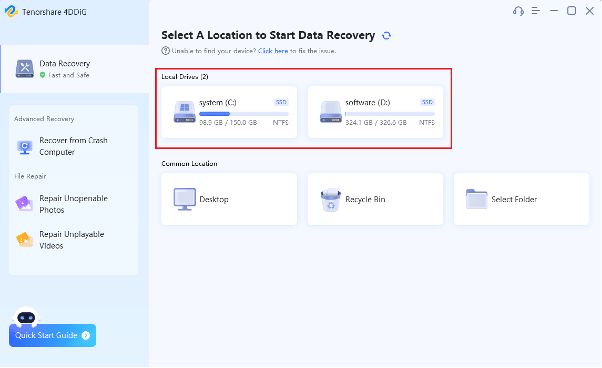
第 2 步:扫描并预览丢失的文件
扫描驱动器不会花费您很长时间。 一般来说,扫描可以在几分钟内完成。 在此期间,您可以预览扫描的文件。
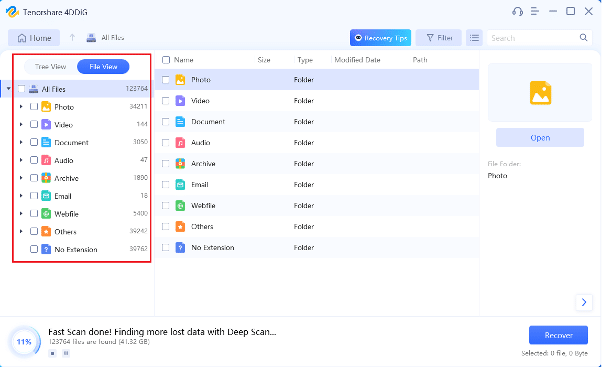
第 3 步:恢复丢失的文件
选择您最后的备份文件,然后单击“恢复”按钮。 请记住,将您的文件保存在新分区而不是之前丢失数据的驱动器中。
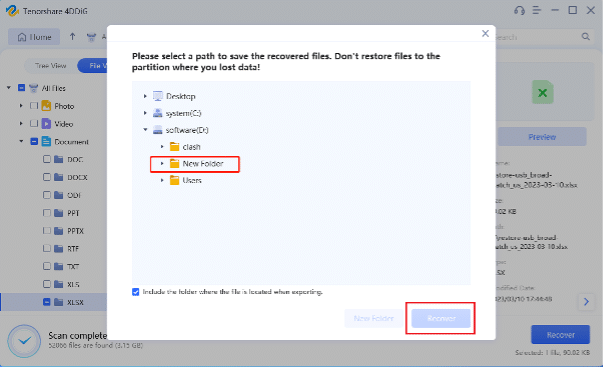
恭喜!!! 现在您可以在 Chrome 中再次将书签文件设置为书签。 此外,如果您仍然担心如何在 Chrome 中恢复书签,您可以阅读另一份有用的指南。
解决方案 3:使用书签管理器恢复 Chrome 书签
要使用书签管理器恢复已删除的 Chrome 书签,请按照以下步骤操作:
第 1 步:打开 Google Chrome,然后单击窗口右上角的三点菜单图标。 选择书签 > 书签管理器 > 导入书签和设置。
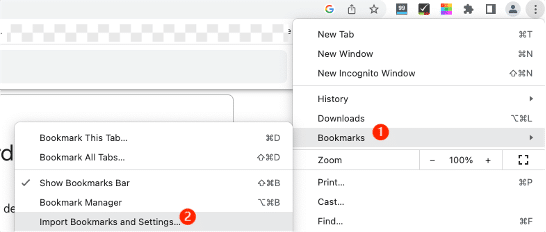
第 2 步:如果您已将 HTML 文件中的书签导出到您的 PC,请为下一步选择书签 html 文件。
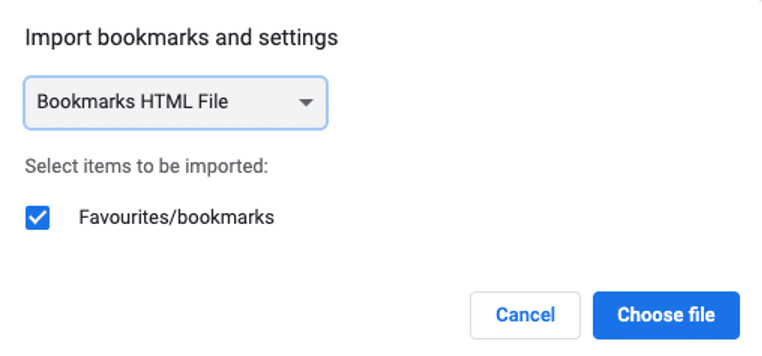
第 3 步:单击“完成”。 现在您可以在导入的文件夹中找到并恢复 Chrome 书签。
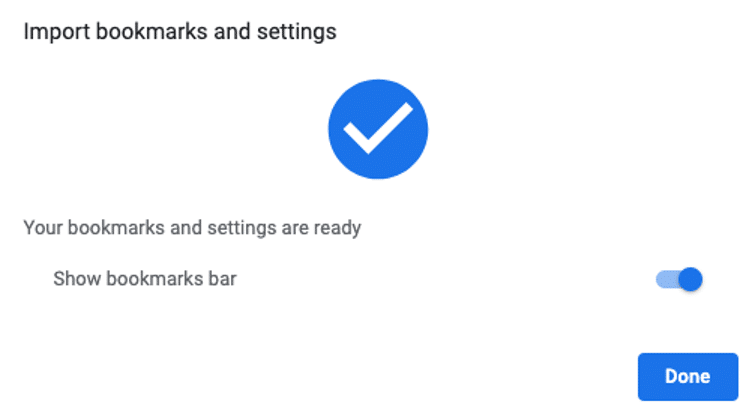
解决方案 4:使用 Google 历史记录恢复 Chrome 书签
如果您想在 Chrome 中使用 google history 恢复已删除的书签,请按照以下步骤操作:

步骤 1. 单击 Chrome 窗口右上角的三点菜单图标。 然后,单击菜单中的“历史记录”。
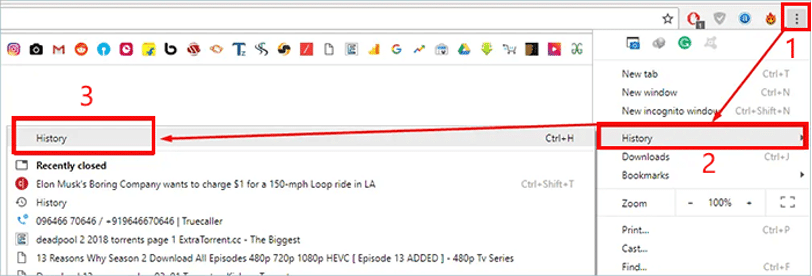
第 2 步:在“历史记录”选项卡中,再次单击“历史记录”。您可以在此处浏览您最近的历史记录。 或者您可以在搜索栏中输入“chrome://history/”。
第 3 步:如果您找到要恢复的网站的历史页面,请保存它们。
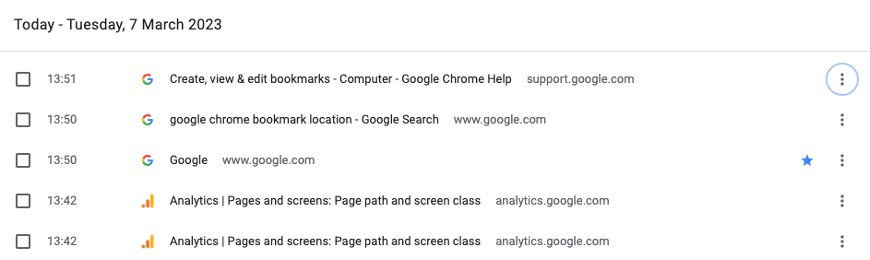
解决方案 5:通过 DNS 在 Chrome 中恢复已删除的书签
如果您最近更新了 Google Chrome 浏览器,您可以使用 DNS 缓存恢复它们,尽管这个解决方案技术性很强。 以下是使用 DNS 缓存恢复 Chrome 书签的步骤:
第 1 步:使用热键“Windows + Q”,然后在搜索栏中输入“cmd”(命令提示符)。
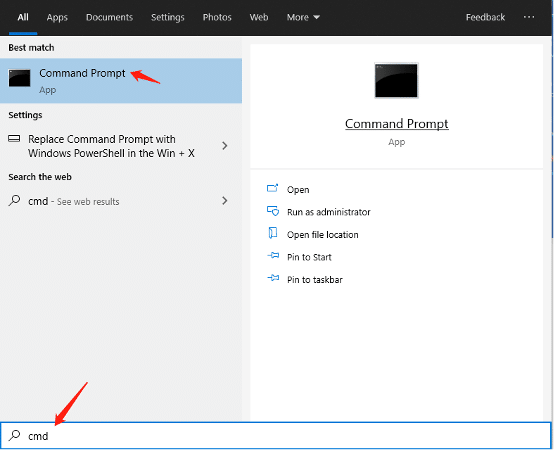
第 2 步:命令提示符打开后,键入“ipconfig /displaydns”并按“Enter”。 这将显示您过去访问过的网站列表。
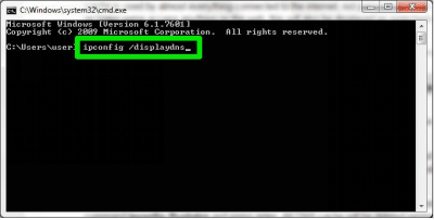
第 3 步:它会显示网站列表,您现在可以将您最喜欢的网站添加为书签。 Chrome 会再次将网站存储在书签下。
如何在 Mac 上的 Chrome 中恢复书签
解决方案 1:通过备份文件在 Chrome 中恢复已删除的书签
如果你是 macOS 用户并且之前设置了 Time Machine 自动备份你的数据,你可以使用它来恢复 Chrome 中删除的书签。 以下是要遵循的步骤:
第 1 步。转到您的 Chrome 书签在 Mac 上的保存位置。 /Users/USERNAME/Library/Application Support/Google/Chrome/默认
第 2 步:选择默认并找到书签 (bookmarks.bak) 文件。
第 3 步:要将 Bookmarks.bak 文件用作新书签文件,请将书签重新定位到其他位置。
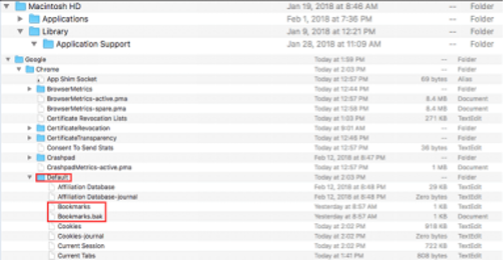
第四步:将Bookmarks.bak 的名称更改为Bookmarks,然后退出Finder 并重新打开Google Chrome。
解决方案 2:通过 Time Machine 在 Chrome 中恢复已删除的书签
如果觉得上面的方法太复杂,可以试试这个。 同样,这个方法也和Time Machine有关。 只需按照以下步骤操作:
第一步:打开finder,进入Time Machine。 或者,您可以单击屏幕左上角的 Apple 图标。 选择“系统偏好设置”>“时间机器”
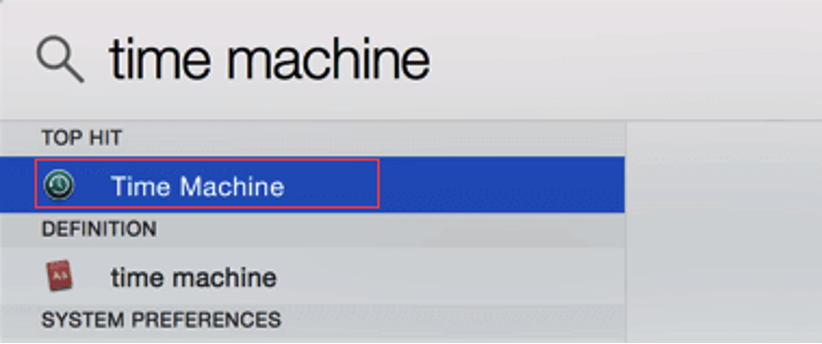
第 2 步:要找到删除 Chrome 书签文件之前的时间,请单击窗口旁边的箭头。
步骤 3:接下来,选择要恢复的所需文件,然后单击“恢复”选项。
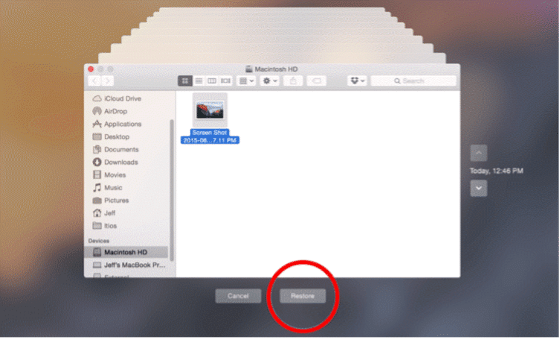
使用 Time Machine,您将再也不会询问如何在 Mac 的 Chrome 中恢复书签。
方案三:Chrome书签恢复工具—4DDiG Mac
Tenorshare 4DDiG 不仅适用于 Windows 用户; 如果您使用 Mac 和所有基于 Mac 的设备,您还可以使用它来恢复您在 Chrome 中删除的书签。 以下是它为 Mac 用户提供的主要功能。
- 100%安全,成功率高于竞品
- 立即扫描并恢复您的文件
- 支持T2芯片、M1、M1 Pro、M1 Max和macOS Ventura
- 恢复您从 Mac 和所有基于 Mac 的设备丢失的一切
额外提示:永远不要再恢复 Chrome 书签
如果可能,我们不想使用 chrome books 恢复工具。 因此,采取措施防止数据丢失至关重要。
为防止意外删除 Google Chrome 中的书签,您可以遵循以下提示:
- 定期备份您的书签:使用适合您的备份方法,例如使用云存储或外部硬盘驱动器,保存您的书签副本。 这样,如果您不小心删除了它们,您可以轻松地恢复它们。
- 使用 Chrome 同步:使用您的 Google 帐户登录 Chrome 并启用 Chrome 同步功能。 这将自动在您的所有设备上同步您的书签,并且您可以在意外删除的情况下轻松恢复它们。
- 使用单独的书签文件夹:为您不想意外删除的书签创建一个单独的文件夹。 这样,您就可以避免在清除其他书签时删除重要的书签。
- 删除前检查:在清除书签之前仔细检查您是否没有删除任何重要的书签。 花点时间查看它们并确保删除正确的内容。
注意:要启用 Chrome 同步,请打开 Chrome,点击三个点,选择“设置”,向下滚动到“同步和 Google 服务”,打开“同步”,登录到您的 Google 帐户,然后选择您想要的同步。
底线
总之,使用正确的方法,可以轻松恢复 Chrome 书签。 本指南重点介绍了为 Windows 和 Mac 用户恢复 Chrome 书签的七种有效方法。 此外,它还强调防止数据丢失是最好的恢复方法。 最重要的是,有了 4DDiG 和备份文件,您再也不用担心如何在 Chrome 中恢复书签了。
